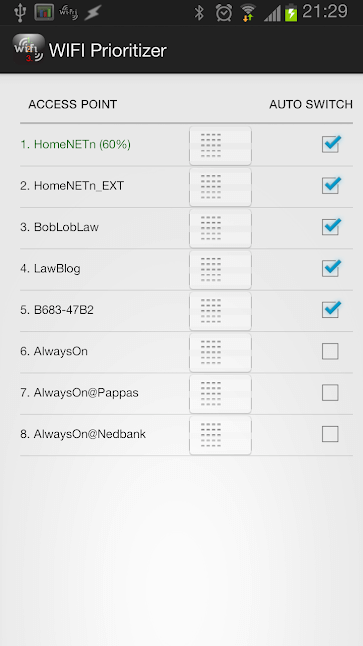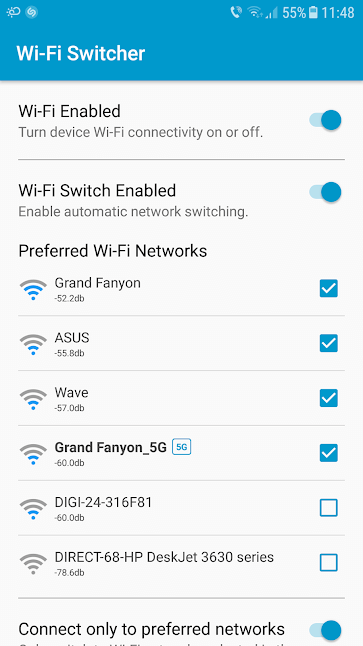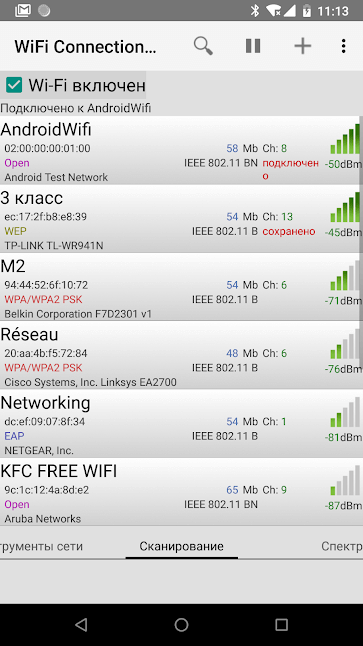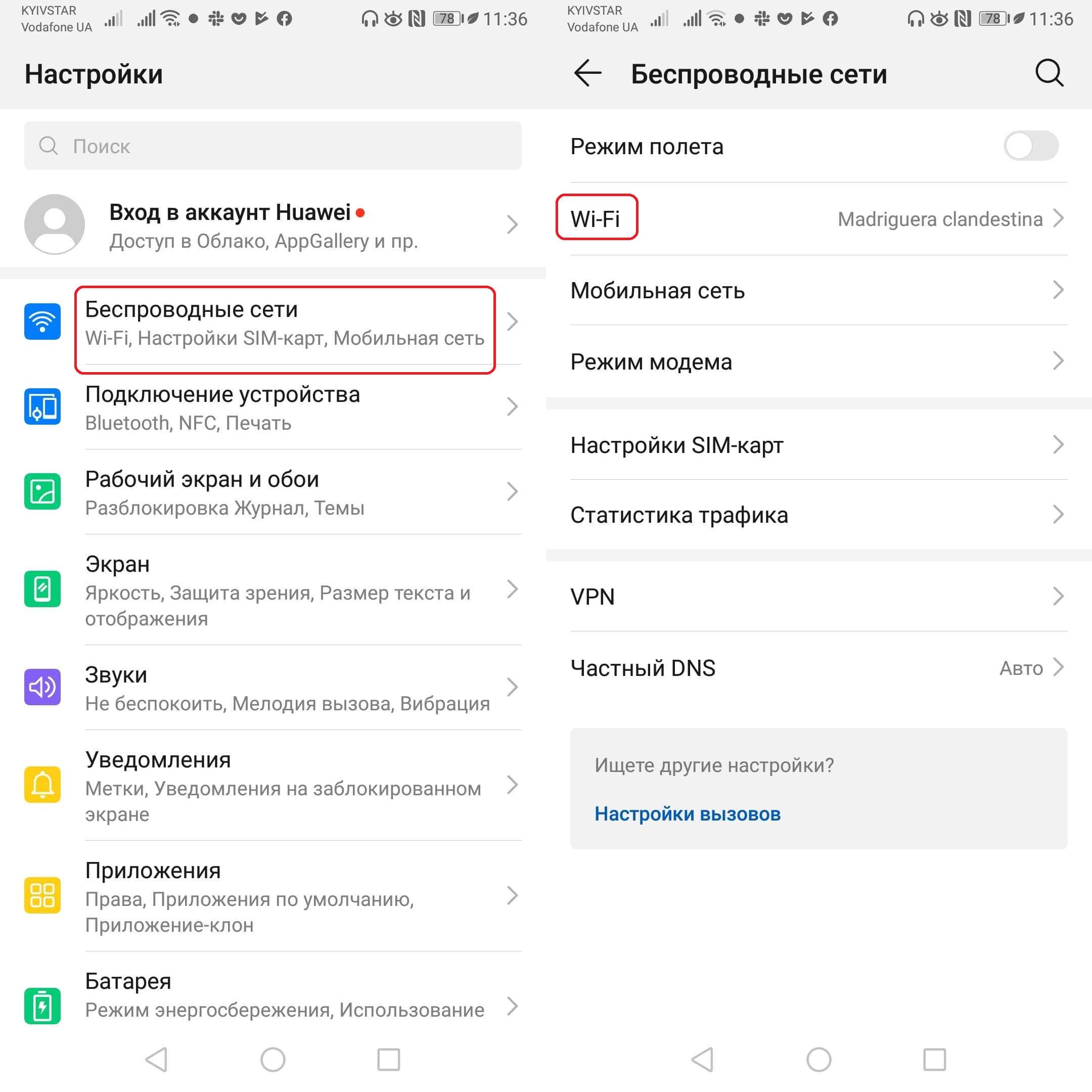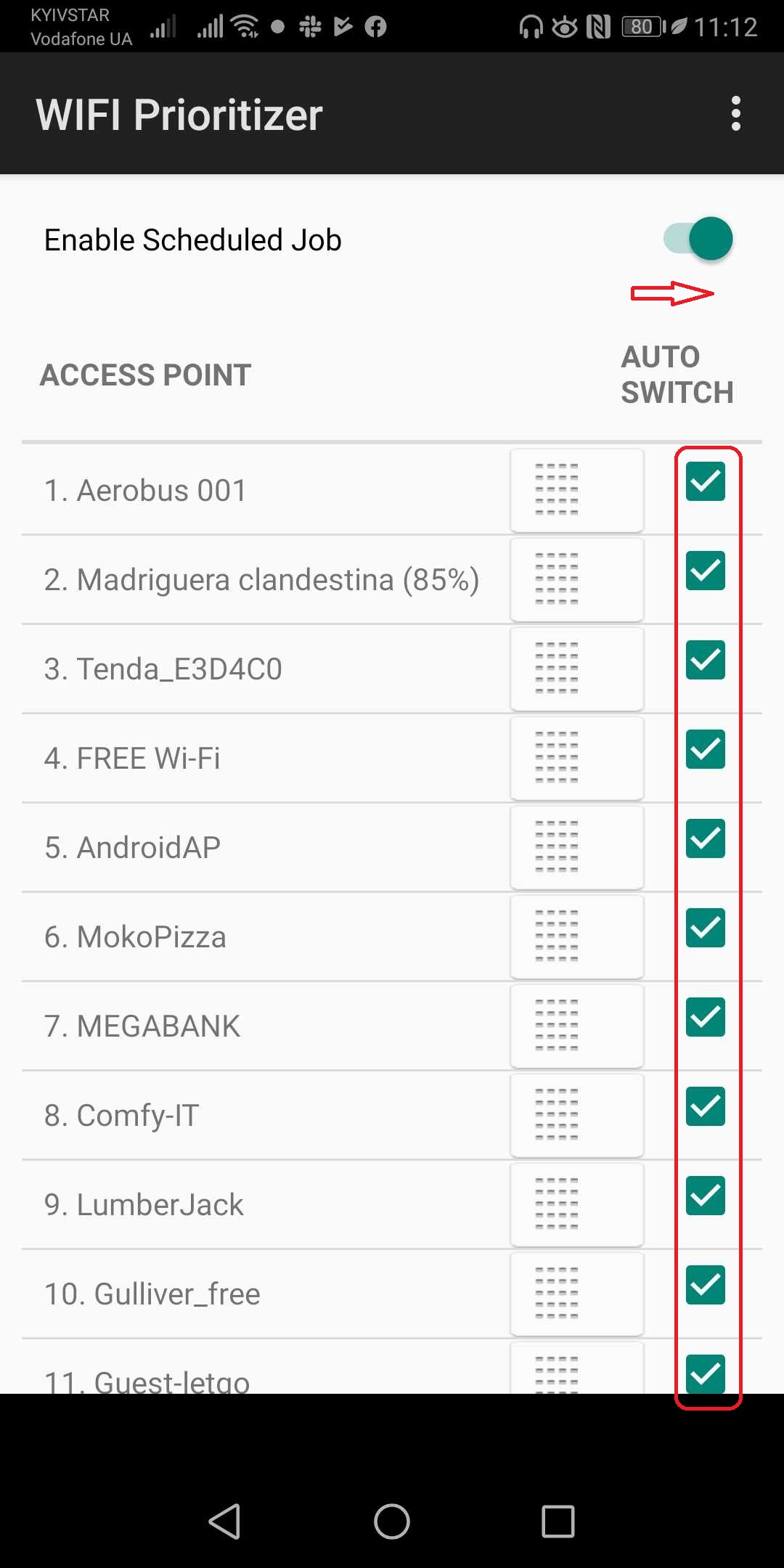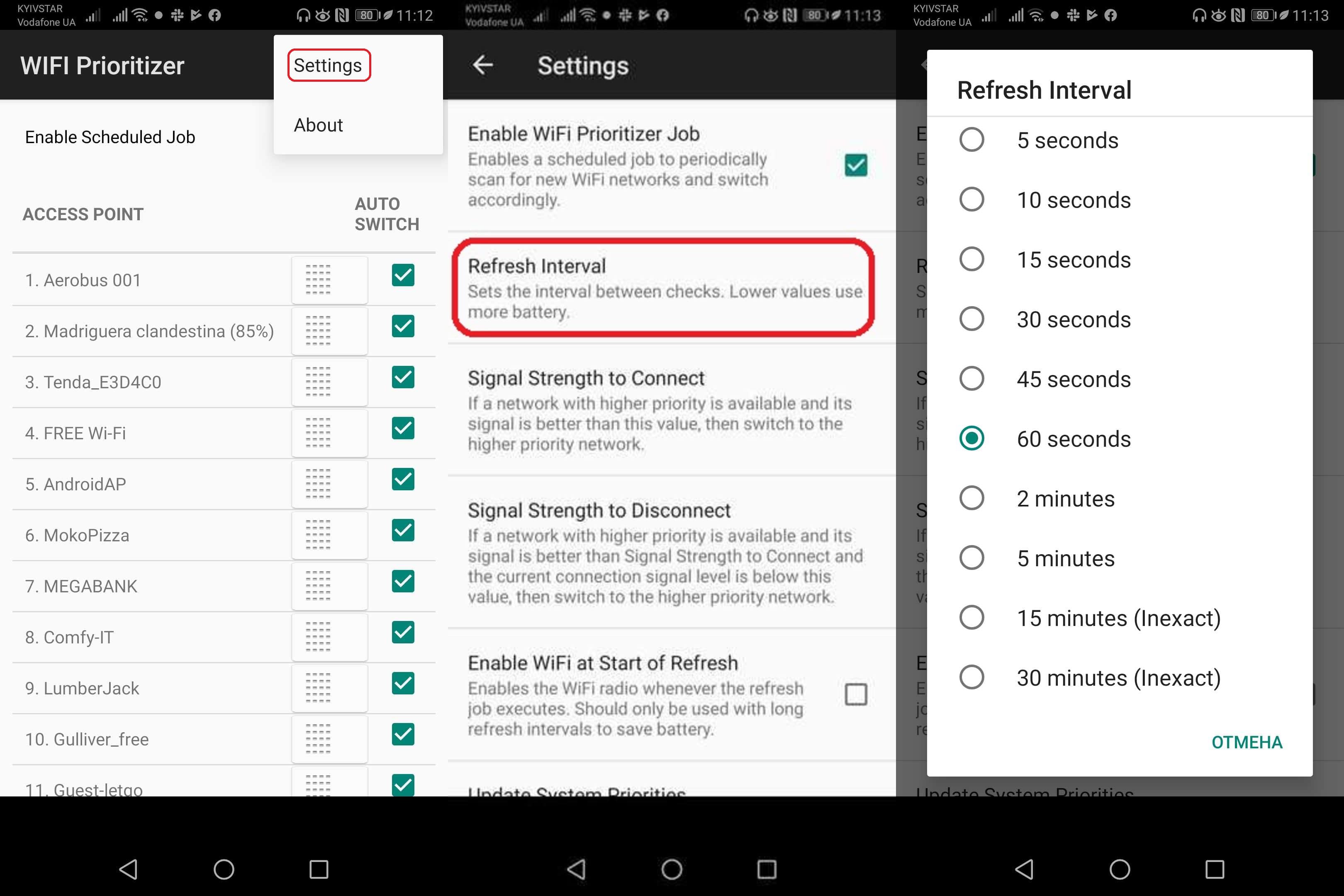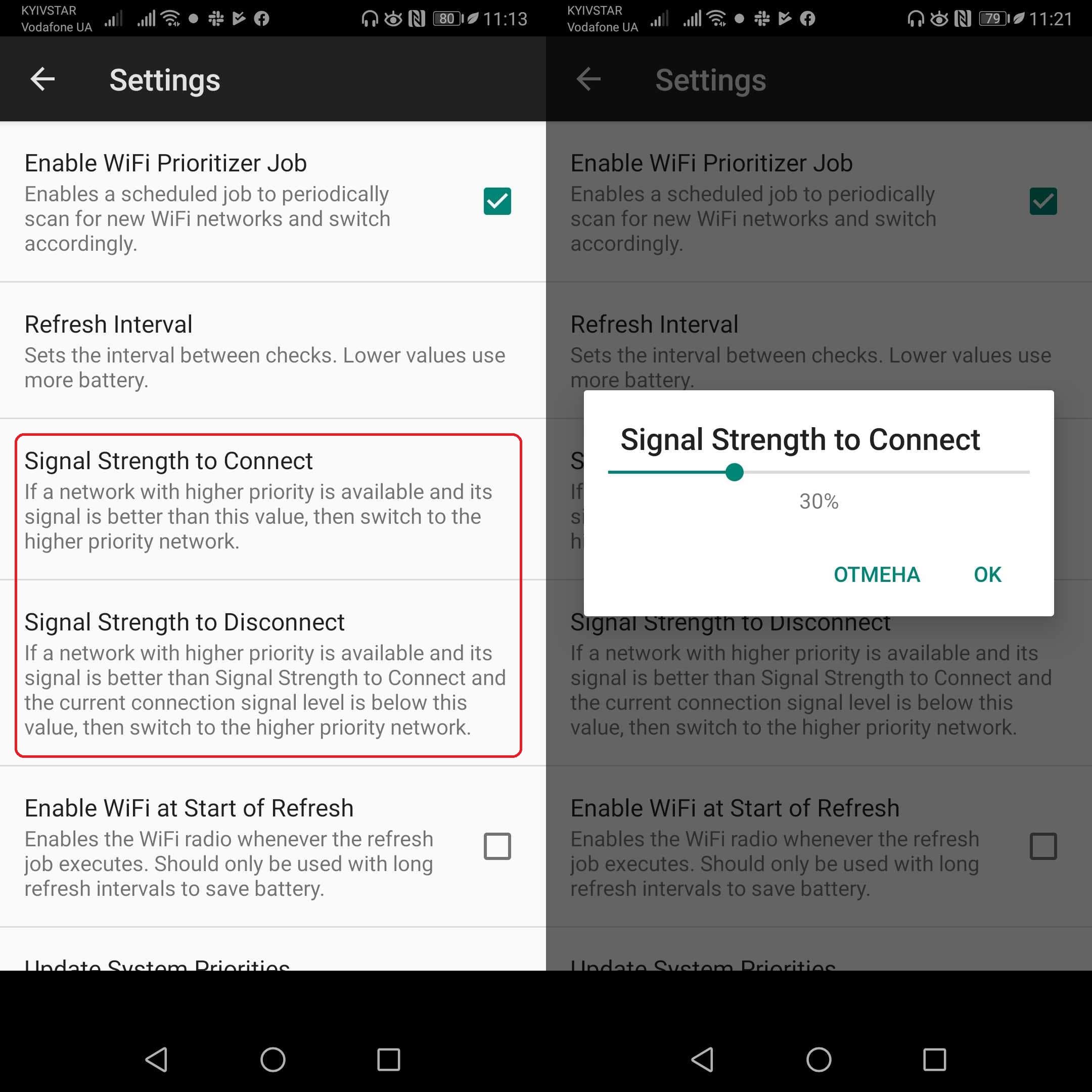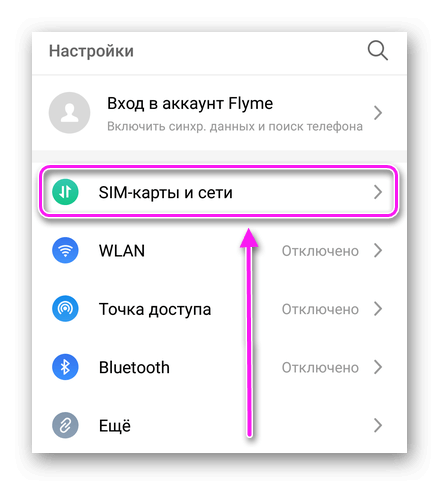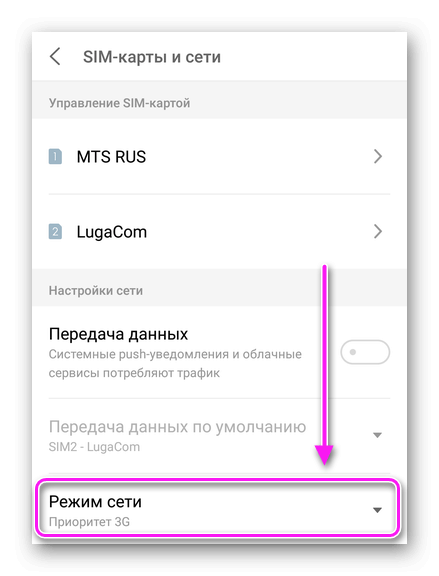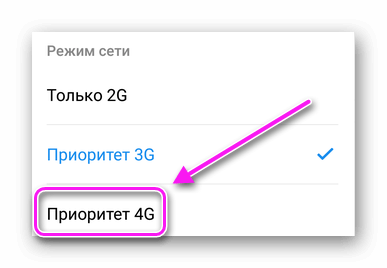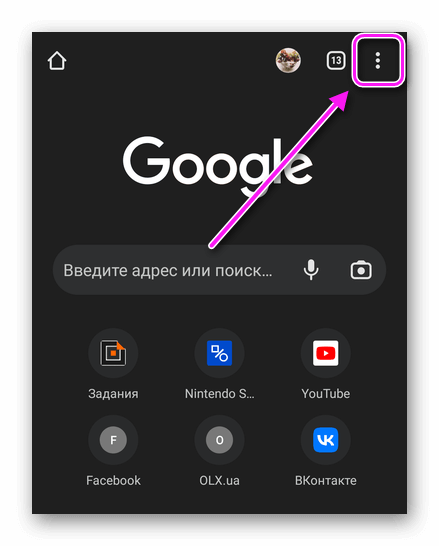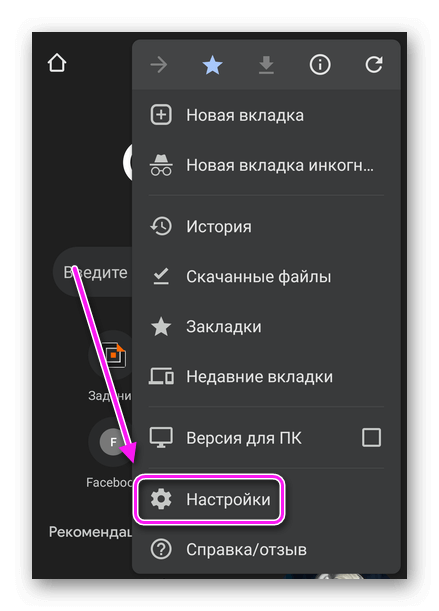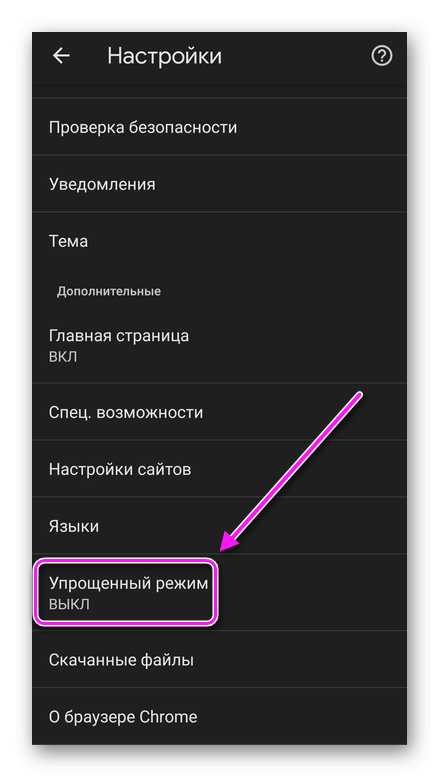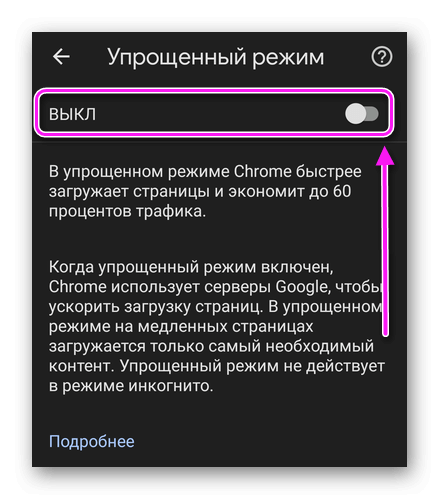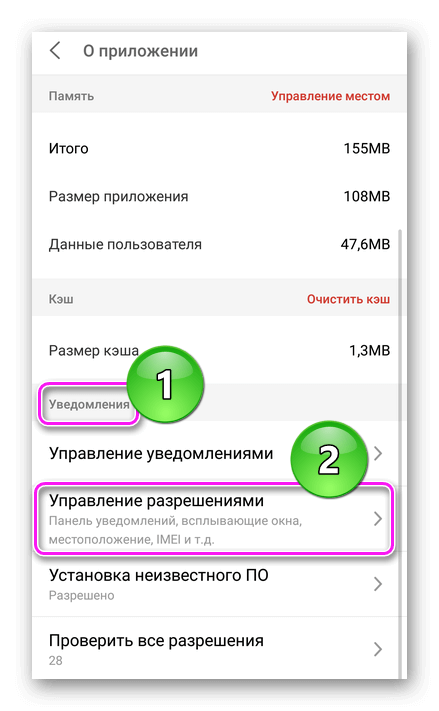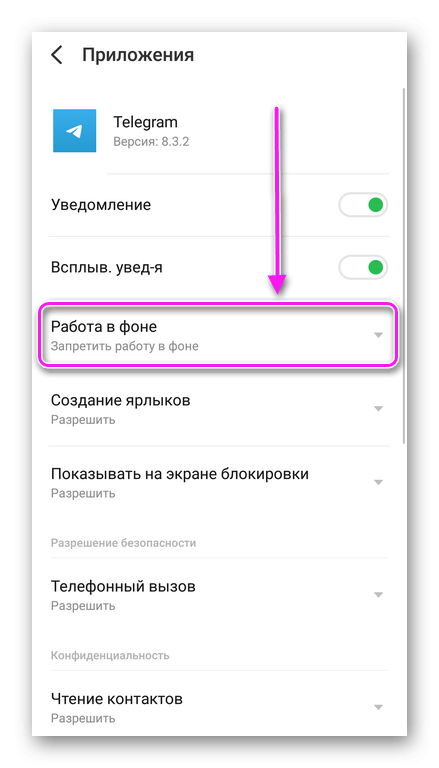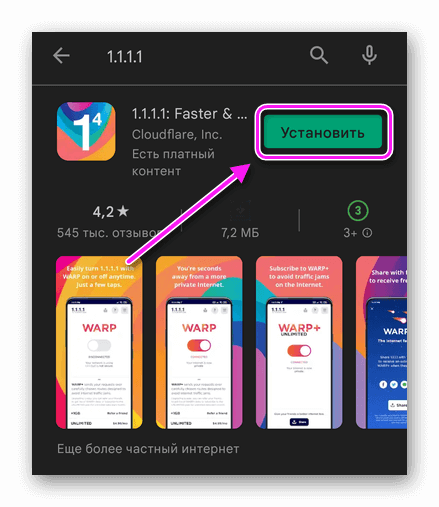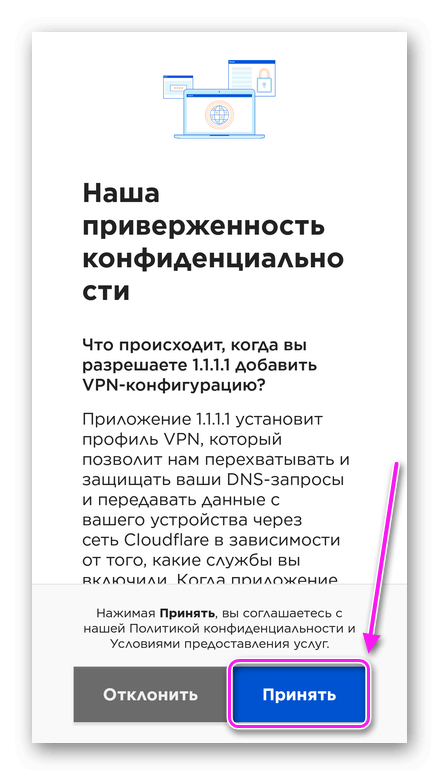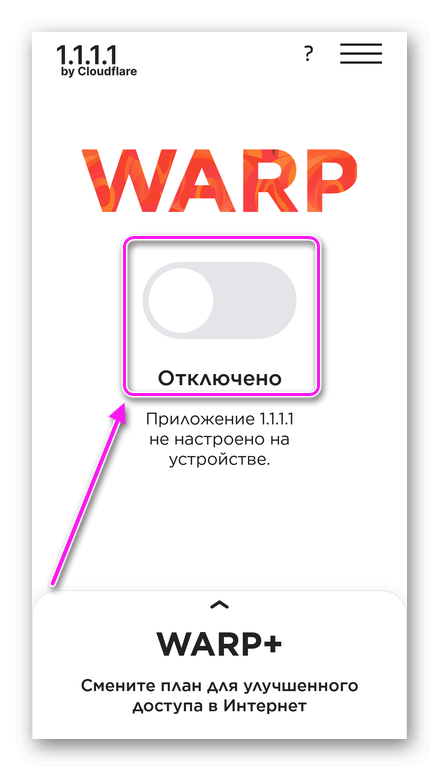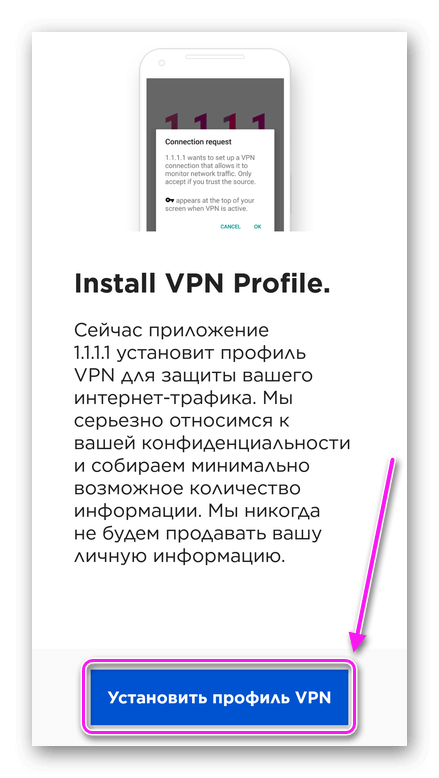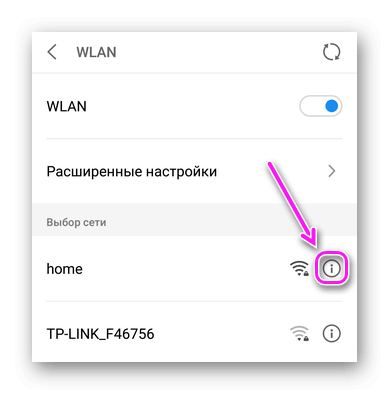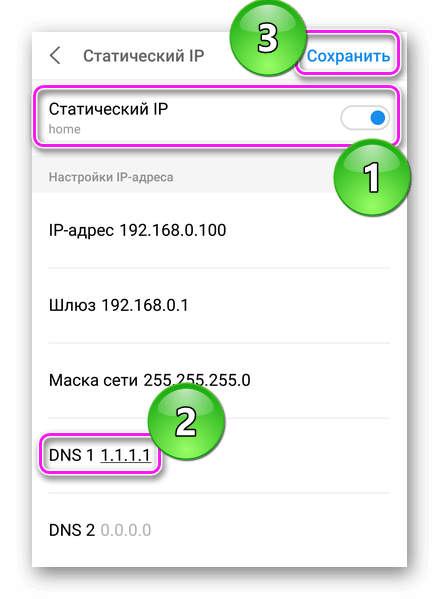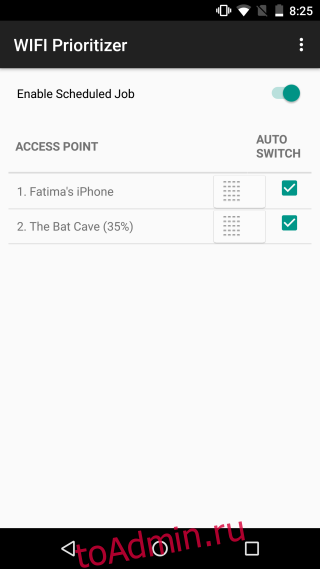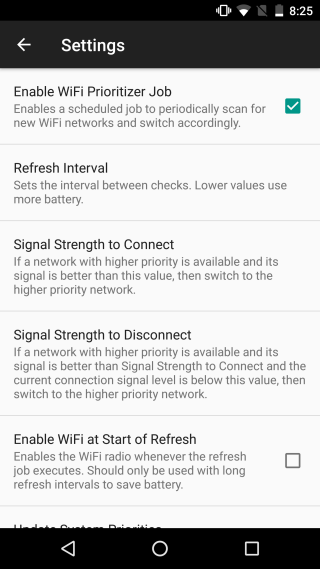Беспроводной доступ в интернет сегодня присутствует повсеместно. И наш смартфон почти всегда подключен к той или иной сети Wi-Fi. Хотя ваш умный гаджет «смотрит» на уровень сигнала, когда подключается к тому или иному роутеру, стараясь выбрать лучший, если есть возможность, срабатывает это не всегда корректно. К тому же помимо стабильности соединения роутер-смартфон, существует еще куча параметров, на которые ваш гаджет просто не обращает внимания. Поэтому, если вы хотите всегда оставаться на связи, то неплохо бы научиться правильно задавать приоритет Wi-Fi сетям на вашем Android-смартфоне.
Задать приоритет сетям Wi-Fi проще простого
Содержание
- 1 Вот как определить приоритет сети Wi-Fi на Android
- 2 WiFi Prioritizer — Ничего лишнего
- 3 Wi-Fi Switcher — Все работает на автомате
- 4 WiFi Connection Manager — Настоящий монстр по работе с сетями
Вот как определить приоритет сети Wi-Fi на Android
Приоритетное подключение Wi-Fi должно обеспечивать согласованное подключение, позволяя смартфону легко переходить между источниками сигнала, если это необходимо. Пользователи Android-устройств имеют два варианта приоритизации соединений Wi-Fi. Некоторые смартфоны Android имеют встроенные опции приоритета Wi-Fi. Для начала давайте рассмотрим их. Чтобы проверить, есть ли такая возможность у вашего гаджета, откройте «Настройки», затем «Сеть и интернет» и уже потом «Wi-Fi». Тут должен быть пункт «Расширенные настройки Wi-Fi», а дальше опция «Приоритет сетей» (последние 2 пункта могут отличаться по названию на разных моделях устройств). Теперь вы можете выбрать из списка сетей нужную и выставить приоритет — от «низкого» до «высокого».
WiFi Prioritizer — Ничего лишнего
WiFi Prioritizer — это бесплатное приложение, которое позволяет установить приоритет подключения Wi-Fi на устройствах Android. Приложение периодически проверяет уровень сигнала не только между роутером и смартфоном, но и замеряет стабильность самого интернет-соединения, переключаясь между сетями, если это необходимо. В приложении вы увидите список сохраненных сетей Wi-Fi. Сети Wi-Fi в верхней части списка имеют более высокий приоритет, чем те, что ниже. Вы можете легко перетащить сети Wi-Fi выше или ниже по списку, чтобы изменить их приоритет.
Кроме того, WiFi Prioritizer сканирует окружающее пространство на предмет новых Wi-Fi каждые 60 секунд. При этом можно легко задать интервал сканирования вплоть до 1 раза в 30 минут. Вы также можете изменить минимальный уровень сигнала, требуемый для подключения к сетям Wi-Fi.
Скачать: WiFi Prioritizer
Wi-Fi Switcher — Все работает на автомате
Wi-Fi Switcher отслеживает ваше окружение для предоставления лучшего сигнала Wi-Fi. В зависимости от ваших настроек, Wi-Fi Switcher подключит вас к лучшей локальной сети. Приоритет тут задается вручную расставлением соответствующих флажков. Но самая, пожалуй нужная функция — это возможность избегать определенных сетей при любых условиях. При этом также имеется возможность автоматического подключения к новым сетям, если на них нет пароля. А еще Wi-Fi Switcher обладает и другой довольно полезной особенностью. В настройках программы можно задать поиск сетей, работающих на частоте 5,0 гигагерц, что очень удобно. А ваш роутер поддерживает работу на частоте 5 гигагерц? Напишите об этом в нашем чате в Телеграм.
Скачать: Wi-Fi Switcher
WiFi Connection Manager — Настоящий монстр по работе с сетями
WiFi Connection Manager — это не только программа для приоритизации Wi-Fi сетей. Это целый «центр управления». К вашим услугам инструменты по диагностике сетевого подключения, графики загруженности каналов Wi-Fi, списки приоритетов подключения Wi-Fi вручную или автоматически, тип безопасности Wi-Fi и многое другое. При этом есть интересная возможность по «передаче приоритета», когда та или иная сеть меняет свое название, но оборудования остается тем же, эта «старая новая» сеть окажется на том же месте в списке приоритета, что и была изначально.
Скачать: WiFi Connection Manager
Сегодня уже просто невозможно представить современную жизнь без Wi-Fi, который окружает нас практически в каждом уголке планеты. Более того, множество сетей конкурируют между собой в одной и той же местности и, хотя наш смартфон и учитывает мощность сигнала, настройки безопасности и стабильность сети, он не всегда подключается к тому Wi-Fi, который предпочитаете именно вы.
Но не спешите расстраиваться, ведь вы всегда можете установить приоритеты при подключении к Wi-Fi на Android в самих настройках или прибегая к помощи сторонних приложений.
Как установить приоритет при подключении к Wi-Fi в настройках Android
Одним из основных преимуществ владельцем смартфонов Android ROMs является наличие огромного количества дополнительных настроек, одной из которых является возможность установить приоритет при подключении к Wi-Fi. Делается это следующим образом:
- Зайдите в Настройки — Беспроводные сети — Wi-Fi
- Нажмите на «Расширенные настройки» и выберите опцию «Приоритетный Wi-Fi«, где вы сможете выбрать нужную вам сеть.
Учтите, что эта опция доступна далеко не на всех смартфонах, поэтому скорее всего вам нужно будет установить стороннее приложение.
Как установить приоритет при подключении к Wi-Fi с помощью сторонних приложений
На Androidlist существует огромное количество приложений, позволяющих устанавливать приоритеты Wi-Fi, здесь же мы расскажем вам, как ими пользоваться на примере приложения WiFi Prioritizer.
Шаг 1: Установите приоритеты для Wi-Fi сетей
После установки приложения вам нужно будет сделать следующее:
- Запустите WiFi Prioritizer, и переведите курсор вправо напротив опции «Enable Scheduled Job«.
- Установите приоритеты для предпочитаемых сетей, ставя галочку напротив них в списке ниже.
Шаг 2: Установите интервал обновления
Теперь вам нужно задать интервал, который будет определять переподключение между сетями:
- Нажмите на три вертикальные точки в правом верхнем углу и выберите опцию «Settings«.
- Нажмите на «Refresh Interval» и задайте время.
По умолчанию установлено 60 секунд. Мы не рекомендуем вам уменьшать это время, так как это может отрицательно сказаться на заряде батареи смартфона.
Шаг 3: Установите порог силы сигнала
Задайте определённые значения в опциях «Signal Strength to Connect» и «Signal Strength to Disconnect«, при которых вы будете подключаться и отключаться к определённым сетям соответственно.
Вот и всё! Теперь вы можете быть уверенны в том, что вы всегда будете подключены только к самым приоритетным сетям.
WiFi Prioritizer
Лучшее приложение для установки приоритетов при подключении к Wi-Fi на Android, которое вы давно так искали.
WiFi Connection Manager
Ещё один функциональный менеджер подключений к Wi-Fi, с которым ваш телефон никогда не останется без интернета.

Как увеличить скорость мобильного интернета: изменить приоритет сети, отключить приложения, работающие в фоне и/или использовать другой DNS-сервер. Однако, ни один из вышеперечисленных способов не гарантирует прирост скорости.
Содержание
- От чего зависит скорость интернета
- Как увеличить скорость подключения
- Смена приоритета сети
- Экономия трафика в браузере
- Отключение фоновых приложений
- Смена DNS
- Дополнительные советы
От чего зависит скорость интернета
В мобильных 3G/LTE-сетях на скорость влияет:
- качество покрытия сети;
- удаленность от базовых станций оператора;
- модуль связи, установленный в смартфон/планшет;
- местонахождение пользователя – стены домов и подвалов ухудшают сигнал;
- нагрузка на базовую станцию – чем больше к ней подключено абонентов, тем ниже скорость.
Как итог, чтобы ускорить интернет необходимо находиться в зоне покрытия и как можно ближе к базовой станции. Остальное зависит от максимальной скорости сети оператора и пропускного канала на мобильном девайсе.
Операторы могут предоставлять дополнительные надстройки сети для увеличения скорости интернета. К примеру, в сетях 3G это HSPA/HSPA+, а в 4G к таким относится 4G+/LTE-Advance.
Что влияет на скорость при подключении к Wi-Fi:
- количество подключенных к роутеру устройств;
- удаленность до точки подключения – как и с мобильными сетями, препятствия на пути сигнала делают его слабее и не стабильнее;
- частотный диапазон – на частоте 2,4 ГГц работают СВЧ-печи, беспроводные колонки/камеры и прочая техника, что создает помехи и потерю скорости.
Роутеры с поддержкой частоты 5 ГГц (Wi-Fi 802.11ac) имеют пропускную способность до 6,77 Гбит/с вместо максимальных 300 Мбит/с у стандарта 820.11n. Но, чтобы такая сеть была эффективной, девайс должен быть подключен к модему на расстоянии до 3-5 метров.
Как увеличить скорость подключения
Разберем основные способы как увеличить скорость и/или загрузку интернет-страниц.
Смена приоритета сети
В настройках SIM можно сменить приоритет сети с LTE на 2G/3G. Делают это для экономии заряда батареи или поиска сетей определенного поколения, что актуально в зонах со слабых покрытием. Чтобы снова включить поддержку LTE:
- Зайдите в «Настройки», откройте «SIM-карты и сети».
- Тапните по «Режим сети» и поменяйте «Приоритет» на 4G.
Новые параметры вступят в силу после перезагрузки девайса.
Экономия трафика в браузере
В веб-браузерах Chrome, Firefox и Opera есть функция экономии трафика. В таком режиме страницы загружают только главную информацию: текст, ссылки на сопутствующие материалы. Как активировать функцию на примере Гугл Хром:
- Запустите веб-браузер, на главной странице тапните по трем вертикальным точкам, расположенным справа сверху. В развернувшемся окне выберите «Настройки».
- Пролистайте открывшееся окно в самый низ, откройте «Упрощенный режим». Тапните по тумблеру, чтобы включить экономию трафика.
Теперь в этом окне будет собрана информация о сэкономленном трафике.
Отключение фоновых приложений
На деле, отключение фоновой работы социальных сетей и мессенджеров имеет минимальный эффект, поскольку те отнимают скорость только при отправке пуш-уведомлений пользователю. Поэтому рекомендуем отключать масс-маркеты и торрент-клиенты:
- В «Настройках» откройте «Приложения», а следом «Все приложения».
- Выберите необходимый софт. В разделе «Уведомления» жмите на «Управление разрешениями».
- В «Работа в фоне» установите «Запретить работу в фоне».
Теперь софт будет получать информацию из сети только при его запуске.
Смена DNS
Еще один способ, как на телефоне улучшить скорость интернета – изменить DNS-сервер, для уменьшения отклика от страниц сайтов. Как это сделать:
- Откройте Play Маркет, найдите приложение 1.1.1.1 и тапните по «Установить».
- «Примите» политику конфиденциальности.
- Теперь щелкните по тумблеру под надписью «WARP» и «Установите профиль VPN».
- Теперь выход в сеть будет производиться через другой DNS-сервер.
Также эту операцию проводят вручную для Wi-Fi-сети:
- Через «Настройки» перейдите во «WLAN».
- Рядом с подключенной сетью тапните по значку «i» или зажмите на ней палец и откройте «Подробнее».
- Выберите «Статический IP», включите функцию тапнув по тумблеру. Поменяйте «DNS 1» на 1.1.1.1 и жмите «Сохранить».
- Обязательно перезагрузите девайс.
1.1.1.1 от Cloudflare считается одним из самых быстрых публичных DNS-серверов. Его скорость отклика составляет около 5 мс. У публичных серверов от Google результат в 35-40 мс.
Дополнительные советы
Скорость интернета способна “упираться” в ограничение провайдера или пропускную способность сервера. Это наглядно демонстрирует проверка скорости интернета через SpeedTest при подключении к ближайшему и удаленному серверам. Как итог, чтобы действительно поднять скорость подключения, понадобится:
- Поменять провайдера.
- Сменить смартфон/планшет на модель с актуальной начинкой.
- Купить усилитель для сотовых сетей связи.
Пользуясь мобильным интернетом, измерьте скорость подключения в разных комнатах.
Формально, увеличение скорости интернета на Андроид планшете возможно только при улучшении покрытия сети или смене провайдера. Все вышеописанные способы ускоряют загрузку страниц и сайтов. Исключением выступает переключение с сетей 3G на LTE, где будет гарантированный прирост скоростей.

Сергей Семичёв
Автор сайта
Задать вопрос
Смартфоны и настольные компьютеры не всегда точны, когда дело доходит до выбора самого надежного соединения для подключения. Ваш компьютер или смартфон будут подключаться к сети исключительно в зависимости от мощности сигнала. Это вряд ли лучший подход, поскольку при подключении к сети важны другие факторы, такие как стабильность и скорость. Если вы используете Windows 10, есть довольно простой способ установить порядок подключения Wi-Fi. Чтобы установить приоритет WiFi-соединения в Android, вам понадобится приложение под названием WiFi Prioritizer.
Установите WiFi Prioritizer и откройте его. В нем будут перечислены все сети Wi-Fi, сохраненные на вашем устройстве. В этом списке вы можете перетащить соединения, чтобы установить их приоритет. Соединение в верхней части списка будет предпочтительной сетью для подключения.
Включите переключатель «Включить запланированное задание», и в зависимости от порядка в списке ваше устройство подключится к предпочтительной сети. WiFi Prioritizer определяет, к какому соединению подключаться, в зависимости от силы и слабости сигнала. Он постоянно проверяет, какое соединение самое сильное, а затем спускается по списку, чтобы подключиться к лучшему, предпочтительному.
Вы можете настроить минимальный уровень сигнала, который должен иметь соединение, чтобы ваше устройство могло подключиться к нему, в настройках приложения. Точно так же вы можете установить минимальную мощность сигнала, которая при разрыве соединения приведет к отключению вашего устройства от него. Точно так же вы также можете изменить частоту проверки приложением уровня сигнала доступных сетей.
С запущенным WiFi Prioritizer вам никогда не придется вручную переключать сети WiFi. Когда вы устанавливаете приоритет WiFi-соединения с помощью приложения, оно по-прежнему проверяет мощность сигнала соединения, но если у вас два сильных или два слабых соединения, вы можете выбрать одно, которое будет предпочтительнее другого. Если вы хотите, чтобы ваше устройство игнорировало соединение, но не хотите его удалять, просто снимите флажок с соединения в списке приложений. Приложение больше не будет подключаться к нему, независимо от силы сигнала.
Установите WiFi Prioritizer из магазина Google Play
Что вы думаете об этой статье?
Wi-Fi повсеместно. Хотя это в основном благо, это также означает, что в одном и том же пространстве конкурирует множество сигналов Wi-Fi. Ваш смартфон Android влияет на мощность сигнала, настройки безопасности беспроводной сети и стабильность сети, но он не всегда подключается к предпочитаемой вами сети Wi-Fi.
К счастью, вы можете взять под свой контроль процесс подключения к Wi-Fi и помочь своему телефону Android выбрать лучшие сети Wi-Fi. Приоритет подключения Wi-Fi должен обеспечить стабильное подключение, позволяя легко переключаться между подключениями.
Вот как установить приоритет сети Wi-Fi на Android.
У пользователей Android есть два варианта приоритизации подключений Wi-Fi. Ваш выбор приоритета Wi-Fi зависит от версии Android, которую вы используете.
Некоторые прошивки Android имеют встроенные параметры приоритета Wi-Fi. Между тем, другие пользователи Android могут загрузить и использовать приложение для управления приоритетом Wi-Fi.
Установите приоритет сети Wi-Fi Android с помощью встроенных настроек
Одна из лучших причин использовать пользовательские ПЗУ для Android – это множество дополнительных настроек, которые они вам предоставляют. А некоторые имеют встроенную опцию для установки приоритета сети Wi-Fi. Чтобы проверить, есть ли он в вашем ПЗУ, откройте « Настройки»> «Сеть и Интернет»> «Wi-Fi» .
Нажмите на дополнительное меню , затем нажмите « Расширенный Wi-Fi» . Если вы видите параметр « Приоритет Wi-Fi» , вы можете указать здесь приоритет сетей Wi-Fi. Хотя в стандартном Android когда-то была эта функция, теперь ее уже нет.
Если вы не видите опцию «Приоритет Wi-Fi», не волнуйтесь. Вы по-прежнему можете использовать стороннее приложение с приоритетом Wi-Fi, чтобы контролировать свои предпочтительные сети.
Установите приоритет Android Wi-Fi с помощью приложения
Если вы не можете получить доступ к настройкам приоритета Wi-Fi на своем смартфоне, есть несколько приложений для Android, которые также позволят вам установить приоритеты для сетей Wi-Fi. Хотя в магазине Play есть много вариантов, вот три, которые стоит проверить.
1. Умный селектор Wi-Fi
Галерея изображений (2 изображения)
Smart Wi-Fi Selector просматривает все доступные сети вокруг вас и сравнивает уровень их сигнала. Он будет переключать сети Wi-Fi только в том случае, если сигнал на определенный процент выше, чем другие сигналы вокруг вас. Например, если вы установите этот процент на 20%, ваш телефон переключится на другую сеть Wi-Fi только в том случае, если его сигнал будет на 20% сильнее.
Эта функция хороша, потому что это означает, что вы не будете постоянно переключаться между сетями, когда сигналы естественно немного колеблются в течение дня. Больше никаких постоянных надоедливых уведомлений, сообщающих вам, что ваш телефон переключился на сеть, хотя на самом деле разница в силе сигнала не так уж велика.
Несколько других доступных функций включают настройку предпочтений для сетей 5 ГГц и сохранение текущей сети Wi-Fi, когда вы ее используете. Затем вы также можете настроить параметры сканирования. Вы можете выбрать, как часто ваш телефон будет проверять доступные сети, или настроить его на сканирование только тогда, когда текущий сигнал слабее установленного процента.
Кроме того, здесь нет рекламы, и это совершенно бесплатное приложение, что всегда является бонусом!
Скачать: Smart Wi-Fi Selector (бесплатно)
2. Коммутатор Wi-Fi.
Галерея изображений (2 изображения)
Wi-Fi Switcher – это приложение для автоматического переключения сети для Android. Как и приложение выше, это приложение контролирует ваше окружение на предмет лучшего сигнала Wi-Fi. В зависимости от ваших настроек Wi-Fi Switcher переместит вас на лучший вариант локальной сети.
Wi-Fi Switcher прост в настройке и использовании. После открытия приложения вы сразу увидите список сохраненных сетей Wi-Fi. Отсюда прокрутите список сохраненных сетей Wi-Fi и установите флажки рядом с соединениями, которым вы хотите присвоить приоритет.
(Обратите внимание, что при необходимости можно удалить все сохраненные сети, которые вам больше не нужны.)
Есть и другие варианты подключения Wi-Fi Switcher. Например, вы можете настроить Wi-Fi Switcher для подключения только к предпочтительным сетям. Это удобный способ избежать любых неожиданных открытых сетей. Точно так же вы можете убедиться, что ваше устройство никогда не подключается к открытой сети.
Далее в параметрах переключателя Wi-Fi вы можете изменить параметры переключения Wi-Fi в отношении уровня сигнала, интервалов сканирования и необходимости переключения между сетями Wi-Fi с тем же именем. Например, если используется одно и то же соединение с частотой 2,4 и 5 ГГц, ваш телефон автоматически установит приоритет 5 ГГц.
Скачать: Wi-Fi Switcher (бесплатно)
3. Диспетчер подключений Wi-Fi.
Галерея изображений (2 изображения)
Диспетчер подключений Wi-Fi – это комбинированное приложение для анализа и управления сетями Wi-Fi. В нем есть инструменты для подключения к сети, графики спектра каналов Wi-Fi, списки приоритетов подключения Wi-Fi вручную и несколько других полезных инструментов. Приложение автоматически отображает список локальных сигналов Wi-Fi.
Каждая запись на главном экране приложения включает мощность сигнала, канал Wi-Fi и тип безопасности Wi-Fi. Если вы нажмете на запись о сети, она покажет вам еще более подробную информацию об этой сети, например, сколько имеется доступных подключений; Кроме того, для каждого соединения вы также можете увидеть мощность сигнала, канал Wi-Fi и скорость для каждого из них.
Чтобы установить приоритет сигнала Wi-Fi, выберите три вертикальные точки в правом верхнем углу, затем установите приоритет сети . Отсюда вы можете перетащить сохраненные сети Wi-Fi в нужном вам порядке.
Вы также можете создать «верхний уровень» сетей Wi-Fi в самом верху списка. Сети Wi-Fi высшего уровня получают приоритет над всем остальным.
В этом дополнительном меню вы также найдете еще больше функций, предлагаемых диспетчером подключений Wi-Fi. Вы можете исправить проблемы с Wi-Fi и диагностировать ваше соединение. Кроме того, есть несколько других функций, которые предназначены исключительно для устройств с root-доступом .
Скачать: Диспетчер подключений Wi-Fi (доступна бесплатная, премиум-версия)
Установите приоритет сетей Wi-Fi для стабильного подключения
Перед настройкой моих предпочтительных сетей Wi-Fi мое устройство Android оставалось подключенным к одной сети Wi-Fi до тех пор, пока не исчезла последняя полоса его сигнала. Он не будет автоматически подключаться к сети Wi-Fi с большей мощностью, даже если другие варианты были в пределах досягаемости.
Использование приложения с приоритетом сети Wi-Fi Android позволяет решить эту проблему. Ваше устройство никогда не заставит вас снова терпеть слабое соединение Wi-Fi.
Однако помните, что иногда проблему с подключением вызывает не ваш телефон. Иногда скорость вашего Wi-Fi может упасть из-за другой проблемы, например, из-за того, где находится ваш маршрутизатор, из-за столь необходимого обновления прошивки или даже из-за плохого подключения к Интернету, предоставляемого вашим интернет-провайдером.
я стал Сети Wi-Fi Популярный, вы даже можете использовать разные сервисы для поиска очков Бесплатный Wi-Fi اتصال Возле тебя. Хотя это очень полезно, это также означает, что есть много Конкурирующие знаки в том же месте.
В телефоне учитываются различные факторы, такие как сила сигнала, وУровень безопасности Wi-Fi , стабильность сети и т. д., а затем подключитесь к Wi-Fi Что он считает лучшим. Однако среди множества точек доступа Wi-Fi иногда у вашего телефона могут возникнуть проблемы с определением сетевого подключения. И он не всегда подключается к предпочитаемой вами сети Wi-Fi.
К счастью, вы можете контролировать Процесс подключения к Wi-Fi и лучшая приоритезация сетей Wi-Fi. Это должно дать вам решимость Приоритет Wi-Fi Стабильное соединение, позволяющее легко переключаться между соединениями.
Вот как Установка приоритета сети Wi-Fi На Android или iOS.
У пользователей Android есть два варианта приоритизации подключений Wi-Fi. Варианты изменения приоритета Wi-Fi зависят от версии Android, которую вы используете.
В некоторых прошивках Android есть встроенные опции для изменения приоритета Wi-Fi. Между тем, другие пользователи Android могут загрузить и использовать приложение для управления приоритетом Wi-Fi.
Установите приоритет Android Wi-Fi с помощью встроенных настроек
Одна из лучших причин использовать пользовательские ПЗУ для Android — воспользоваться множеством дополнительных настроек. Фактически, некоторые из них имеют встроенную опцию для установки приоритета сети Wi-Fi. Чтобы узнать, есть ли в вашем ПЗУ такая возможность, откройте Настройки -> Сеть и Интернет -> Wi-Fi.
Щелкните маркированный список, затем нажмите Расширенный Wi-Fi. Если вы видите параметр приоритета Wi-Fi, вы можете установить здесь приоритет для сетей Wi-Fi. Хотя когда-то в Android была эта функция, по какой-то причине она давно перестала работать. Если вы не видите опцию Приоритет Wi-Fi, вы можете использовать стороннее приложение, чтобы изменить приоритет Wi-Fi.
Измените приоритет Wi-Fi на Android с помощью приложения
К счастью, есть много приложений, которые позволяют вам устанавливать приоритеты для ваших Wi-Fi-подключений на Android. Вот три, на которые стоит обратить внимание.
1. Приоритет WiFi
WiFi Prioritizer — это бесплатное приложение, которое позволяет вам устанавливать приоритет соединения Wi-Fi на устройствах Android. Приложение периодически отслеживает уровень сигнала и соответственно переключается между сетями.
После установки откройте приложение и выберите Включить запланированную задачу. Ниже вы увидите список сохраненных сетей Wi-Fi. Сети Wi-Fi в верхней части списка имеют более высокий приоритет, чем сети, расположенные ниже. Вы можете перетаскивать сети Wi-Fi вверх и вниз по списку, чтобы изменить их приоритеты.
WiFi Prioritizer сканирует новые сети Wi-Fi каждые 60 секунд. Чтобы изменить интервал сканирования, коснитесь маркированного списка, затем коснитесь Настройки -> Интервал обновления. Вы можете изменить время Проверка сети Wi-Fi От пяти секунд до 30 минут. Более низкие значения обеспечивают более быстрое переключение и обновление сети за счет времени автономной работы.
Вы также можете изменить минимальную мощность сигнала для подключения к Wi-Fi. Если доступна сеть с более высоким приоритетом, и если сигнал лучше, чем это значение, приложение переключится на сеть с более высоким приоритетом. Также можно проверить подключение к Интернету в текущей сети. Если в текущей сети нет доступного подключения, он автоматически переключится на следующую доступную сеть.
Если вы хотите временно отключить функцию «Приоритет Wi-Fi», вы можете включить «Приоритет Wi-Fi».Включить запланированную задачув выключенное положение. Чтобы отключить его навсегда, просто удалите приложение.
Скачать: Приоритет WiFi для Android (бесплатно)
2. Коммутатор Wi-Fi.
Коммутатор Wi-Fi есть Приложение автоматического переключения сети для Android. Приложение контролирует ваше окружение, чтобы получить лучший сигнал Wi-Fi. В зависимости от ваших настроек Wi-Fi Switcher выберет лучший вариант локальной сети.
Wi-Fi Switcher прост в настройке и использовании. После открытия приложения вы сразу увидите список сохраненных сетей Wi-Fi. Отсюда прокрутите список сохраненных сетей Wi-Fi и установите флажки рядом с соединениями, которым вы хотите назначить приоритет.
Есть и другие варианты подключения Wi-Fi Switcher. Например, вы можете настроить переключатель Wi-Fi для подключения только к предпочтительным сетям. Это полезный способ отсеять любые неожиданные открытые сети. Точно так же вы можете убедиться, что ваше устройство никогда не подключается с открытой сетью.
Помимо параметров переключателя Wi-Fi по умолчанию, вы можете изменить параметры переключателя Wi-Fi, касающиеся уровня сигнала, времени сканирования и того, хотите ли вы переключаться между сетями Wi-Fi с тем же именем. (Например, если есть соединение 2.4 ГГц и 5.0 ГГц используя то же имя.)
Скачать: Коммутатор Wi-Fi для Android (бесплатно)
3. Диспетчер подключений Wi-Fi.
WiFi Connection Manager — это обычное приложение для управления и анализа вашей сети Wi-Fi. А такжеИмеет инструменты сетевого подключения Спектральные графики Каналы Wi-Fi , списки приоритетов подключения Wi-Fi вручную и несколько других полезных инструментов. Приложение автоматически отображает список локальных сигналов Wi-Fi. Каждая запись включает мощность сигнала, используемый канал Wi-Fi, тип безопасности Wi-Fi и многое другое.
Чтобы установить приоритет сигнала Wi-Fi, выберите маркированный список, затем Порядок приоритета сети. Отсюда вы можете перетащить сохраненные сети Wi-Fi в нужном вам порядке. Вы также можете создать «высший класс» для сетей Wi-Fi вверху списка. Первоклассные сети Wi-Fi имеют приоритет над всем остальным.
Скачать: Диспетчер подключений WiFi Для Android (доступны бесплатные покупки в приложении)
Изменить приоритет Wi-Fi на iPhone и iPad
Невероятно, но на iPhone нет возможности установить приоритет сети Wi-Fi. Нет даже сторонних приложений, которые добавляли бы функцию приоритета сети Wi-Fi в iOS.
У iOS есть набор критериев, которые она использует для автоматического подключения к сетям Wi-Fi. Конечно, Apple держит в секрете точную науку. Но это дает общее представление о том, как операционная система определяет, какую сеть Wi-Fi использовать. iOS пытается подключиться к сетям Wi-Fi в следующем порядке:
- Ваша «самая предпочтительная» сеть
- Частная сеть, к которой вы недавно присоединились
- частная сеть
- публичная сеть
Действия по подключению Wi-Fi изменяют набор результатов для каждой сети Wi-Fi. Например, если вы подключите iOS к нежелательной сети и сразу же вручную отключите соединение, оценка этой сети упадет. Аналогичным образом, если вы вручную подключаетесь к Wi-Fi с помощью других параметров, этот уровень Wi-Fi получает дополнительный импульс.
К сожалению, невозможно полностью понять метод приоритета сетевого подключения Wi-Fi от Apple.
Установите приоритет сетей Wi-Fi в macOS и синхронизируйте их с iPhone
Если у вас Mac, вы можете установить приоритеты сетей там, а затем синхронизировать их со своим iPhone. Прежде чем продолжить, убедитесь, что вы вошли в систему с одним и тем же Apple ID на обоих устройствах.
Также убедитесь, что синхронизация iCloud включена. Чтобы проверить это, откройте «Системные настройкина вашем Mac. нажать на ICloud (Вам нужно будет сначала выбрать свое имя в macOS Catalina и более поздних версиях) и обязательно выберите Брелок.
На вашем iPhone откройте «Настройки» и коснитесь логотипа с именем вверху. Перейти к iCloud -> Связка ключей И включи его.
Теперь, когда вы проверили предварительные требования, вы можете установить приоритет сети Wi-Fi на iPhone. На Mac щелкните значок Wi-Fi в строке меню и нажмите «Открыть сетевые настройки. После этого нажмите «Расширенные настройки».
Здесь вы должны увидеть список сохраненных сетей Wi-Fi. Сети в верхней части списка имеют более высокий приоритет, чем сети в нижней части. Вы можете перетаскивать сетки в желаемом порядке. Когда закончите, нажмите OK.
Теперь ваши параметры должны быть сохранены, а затем легко синхронизированы с вашим iPhone. Если у вас возникли проблемы с синхронизацией с вашим iPhone, убедитесь, что вы вошли в систему с одним и тем же Apple ID на обоих устройствах. Если это не сработает, попробуйте перезапустить их. Также убедитесь, что ваше пространство iCloud не заполнено.
Хотя этот метод на самом деле несложен, его зависимость от Mac делает его несколько неудобным. Нельзя отрицать, что Mac и iPhone хорошо работают вместе, но это не учитывает владельцев iPhone, которые предпочитают использовать Windows. Надеюсь, Apple скоро добавит способ изменить приоритет сети Wi-Fi прямо на iPhone.
Установите приоритет сетей Wi-Fi для стабильного соединения
Перед настройкой моих предпочтительных сетей Wi-Fi два моих устройства Android будут оставаться подключенными к одной сети Wi-Fi до тех пор, пока не исчезнет сигнал. Он не будет автоматически подключаться к Wi-Fi с большей мощностью, хотя есть и другие варианты в диапазоне.
Использование приложения Wi-Fi Priority на Android решает эту проблему. Ваше устройство никогда не заставит вас снова мириться с плохим подключением к Wi-Fi.
Однако помните, что иногда ваш телефон не вызывает проблем с подключением. Вот причина Низкая скорость Wi-Fi , وКак можно это исправить.
После установки откройте приложение и выберите « Включить запланированное задание» . Внизу вы увидите список ваших сохраненных сетей Wi-Fi. Сети Wi-Fi в верхней части списка имеют более высокий приоритет, чем приведенные ниже. Вы можете перетащить сети Wi-Fi вверх и вниз по списку, чтобы изменить их приоритет.
Приоритет WiFi сканирует новые сети Wi-Fi каждые 60 секунд. Чтобы изменить интервал сканирования, коснитесь меню переполнения , затем коснитесь Настройки> Интервал обновления. Вы можете изменить время сканирования сети Wi-Fi от пяти секунд до 30 минут. Более низкие значения обеспечивают более быстрое переключение и обновление сети за счет времени автономной работы.
Вы также можете изменить минимальный уровень сигнала для соединения Wi-Fi. Если доступна сеть с более высоким приоритетом, и если ее сигнал лучше этого значения, то приложение переключится на сеть с более высоким приоритетом. Он также может проверить подключение к Интернету в текущей сети. Если в текущей сети нет подключения, она автоматически переключится на следующую доступную сеть.
Если вы хотите временно отключить Приоритет Wi-Fi, вы можете отключить Включить запланированное задание . Чтобы отключить его навсегда, просто удалите приложение.
Загрузить: WiFi Prioritizer для Android (бесплатно)
2. Wi-Fi Switcher
Wi-Fi Switcher — это приложение для автоматического переключения сети для Android. Приложение контролирует ваше окружение для лучшего сигнала Wi-Fi. В зависимости от ваших настроек, Wi-Fi Switcher поможет вам выбрать лучший вариант локальной сети.
Wi-Fi Switcher прост в настройке и использовании. После открытия приложения вы сразу увидите список сохраненных сетей Wi-Fi. Отсюда прокрутите вниз сохраненный список сетей Wi-Fi и установите флажки рядом с соединениями, для которых вы хотите предоставить приоритет.
Есть и другие варианты подключения Wi-Fi Switcher. Например, вы можете настроить Wi-Fi Switcher на подключение только к предпочитаемым сетям. Это удобный способ избежать любых неожиданных открытых сетей. Точно так же вы можете убедиться, что ваше устройство никогда не подключается к открытой сети.
Далее в опциях «Переключатель Wi-Fi» вы можете изменить параметры переключения Wi-Fi в зависимости от уровня сигнала, интервалов сканирования и необходимости переключения между сетями Wi-Fi с тем же именем. (Например, если есть соединение 2,4 ГГц и 5,0 ГГц, использующее одно и то же имя.)
Скачать: Wi-Fi Switcher для Android (бесплатно)
3. WiFi Connection Manager
WiFi Connection Manager — это комбинированное приложение для анализа и управления сетью Wi-Fi. Он имеет инструменты сетевого подключения, графики спектра каналов Wi-Fi, списки приоритетов ручного подключения Wi-Fi и несколько других полезных инструментов. Приложение автоматически отображает список локальных сигналов Wi-Fi. Каждая запись включает уровень сигнала, канал Wi-Fi, тип безопасности Wi-Fi и многое другое.
Чтобы установить приоритет сигнала Wi-Fi, выберите меню переполнения , затем выберите « Приоритет сети» . Отсюда вы можете перетаскивать сохраненные сети Wi-Fi в порядке ваших предпочтений. Вы также можете создать «верхний уровень» сетей Wi-Fi в самой верхней части списка. Сети Wi-Fi верхнего уровня получают приоритет над всем остальным.
Загрузить: WiFi Connection Manager для Android (доступна бесплатная покупка в приложении)
Установить приоритет Wi-Fi сети на iPhone и iPad
Невероятно, но на iPhone нет способа установить приоритет сети Wi-Fi. Также нет сторонних приложений, которые бы добавляли в iOS приоритетные функции Wi-Fi.
У iOS есть набор критериев, которые она использует для автоматического подключения к сетям Wi-Fi. Конечно, Apple держит в секрете точную науку. Но он дает приблизительное представление о том, как ОС решает, какую сеть Wi-Fi использовать. iOS пытается подключиться к сетям Wi-Fi в следующем порядке:
- Ваша «самая предпочтительная» сеть
- Частная сеть, к которой вы недавно присоединились
- Частная сеть
- Публичная сеть
Ваши действия по подключению к сети Wi-Fi изменяют счет, назначенный каждой сети Wi-Fi. Например, если iOS подключает вас к нежелательной сети, и вы мгновенно отключаетесь вручную, оценка этой сети уменьшается. Точно так же, если вы вручную подключаетесь к сети Wi-Fi по другим параметрам, эта оценка сети Wi-Fi получает повышение.
К сожалению, нет способа полностью понять метод приоритета сетевого подключения Apple Wi-Fi.
Приоритезация сетей Wi-Fi в macOS для синхронизации с iPhone
Если у вас есть Mac, вы можете расставить приоритеты сетей там, а затем синхронизировать их с вашим iPhone. Прежде чем продолжить, убедитесь, что вы используете один и тот же Apple ID на обоих устройствах.
Также убедитесь, что у вас включен iCloud Sync. Чтобы убедиться в этом, откройте Системные настройки на вашем Mac. Нажмите на iCloud (сначала вам нужно будет выбрать свое имя в macOS Catalina и новее) и убедитесь, что установлен Keychain .
На вашем iPhone откройте « Настройки» и нажмите на название баннера в верхней части. Перейдите к iCloud> Связка ключей и включите его.
Теперь, когда вы проверили необходимые условия, вы можете установить приоритет сети Wi-Fi на iPhone. На вашем Mac щелкните значок строки меню Wi-Fi и нажмите « Открыть настройки сети» . Далее нажмите « Дополнительно» .
Здесь вы должны увидеть список сохраненных сетей Wi-Fi. Сети в верхней части списка имеют более высокий приоритет, чем сети в нижней части. Вы можете перетаскивать сети в нужном вам порядке. Нажмите OK, когда вы закончите.
Теперь ваши настройки должны быть сохранены, а затем синхронизированы с вашим iPhone. Если у вас возникли проблемы с синхронизацией их с вашим iPhone, убедитесь, что вы используете один и тот же Apple ID на обоих устройствах. Если это не сработает, попробуйте перезапустить их обоих. Также убедитесь, что ваше пространство iCloud не заполнено.
Хотя этот метод не очень сложен, его зависимость от Mac делает его немного неудобным. Нет никаких сомнений в том, что Mac и iPhone отлично работают вместе. , но это не учитывает владельцев iPhone, которые предпочитают использовать Windows. Надеемся, что Apple добавит способ изменить приоритет сети Wi-Fi прямо на iPhone в ближайшее время.
Расставьте приоритеты сетей Wi-Fi для согласованного подключения
До настройки предпочитаемых сетей Wi-Fi мое устройство Android оставалось подключенным к одной сети Wi-Fi до тех пор, пока не погаснет последняя полоса его сигнала. Он не будет автоматически подключаться к сети Wi-Fi с большей мощностью, даже если другие варианты были в пределах досягаемости.
Использование приложения с приоритетом сети Android Wi-Fi устраняет эту проблему. Ваше устройство никогда не заставит вас снова терпеть слабое соединение Wi-Fi.
Однако помните, что иногда это не ваш телефон вызывает проблему с подключением. Вот почему ваша скорость Wi-Fi падает, и как вы можете это исправить. скорость Wi-Fi падает
Если одновременно включен Вай-Фай и мобильный интернет — какой из них работает?
Современные гаджеты оснащены различными функциями, выполняя множество задач и в значительной мере облегчая жизнь своим владельцам, чего не скажешь о возможности одновременного подключения к сети WI-FI и мобильному интернету.
Последняя нередко приводит к неприятным сюрпризам, поэтому давайте попробуем разобраться с тем, какая сеть имеет первоочередность при подключении и как решить проблемы, возникающие при одновременном соединении.
Очередность подключения Вай-Фай и мобильного интернета при одновременной работе
У большинства владельцев смартфонов есть два варианта выхода в интернет: через WI-FI и мобильный интернет. Они не только не противоречат друг другу, но и отлично дополняют, обеспечивая пользователя постоянным доступом к сети в разных условиях.
И если говорить о первоочередности подключения, то обычно Вай-Фай справляется с этой задачей гораздо быстрее, обеспечивая высокоскоростной трафик дома, на работе и в общественных местах. Когда доступ к нему прерывается, то в игру автоматически вступает обычный мобильный интернет, что далеко не всегда на руку владельцу гаджета, предполагая не всегда запланированный расход по тарифному пакету.
Возможные проблемы и пути их решения
Избежать проблем с одновременной работой нескольких подключений к интернету невозможно.
Среди самых частых можно назвать:
- Функция WI-FI+. Благодаря этой возможности смартфон свободно переключается между WI-FI и мобильным интернетом, выбирая наиболее стабильную сеть. Если система решит, что сеть WI-FI нестабильна или несет угрозу безопасности, то автоматически переключится на второй канал и продолжит потреблять мобильные данные, даже при включенном WI-FI. Единственным решением в данном случае будет отключение функции WI-FI+, которую можно найти в меню «Настройки». Достаточно просто снять галочку рядом с названием и смартфон больше не сможет самостоятельно маневрировать.
- Сторонние приложения. Настоящей проблемой являются различное ПО, вроде олайн-банкинга, которые продолжают работать от мобильного интернета, даже при активной сети WI-FI. С подобной ситуацией сталкиваются все владельцы телефонов с ОС Android и изменить ее в лучшую сторону с помощью меню «Настройки» не получится. Единственный способ отключить мобильную передачу данных при работе WI-FI заключается в том, чтобы вручную деактивировать функцию в быстром меню.
- Увеличение скорости работы сети. В некоторых расширениях предусмотрена функция «Быстрое подключение к сети», которая дает возможность одновременно подключаться к сети WI-FI и к мобильному интернету. Таким образом они обеспечивают максимальную стабильность передачи данных. Отключить ее достаточно просто, нужно лишь соблюдать следующую последовательность действий: «Настройки» – «Мобильная связь» – «Быстрое подключение к сети» – «Выключить».
Как видите, потребление мобильного трафика вполне возможно даже при подключенном WI-FI.
Но чаще всего проблемы возникают из-за нестабильности сети или сбоев системных настроек отдельных утилит.
Владельцы смартфонов должны внимательно следить за работой своего гаджета, поскольку он может работать одновременно от нескольких сетей: WI-FI и мобильного интернета. Излишняя бдительность убережет от преждевременного израсходования мобильного трафика и дополнительных финансовых затрат на его пополнение.
Загрузка…